Mẹo cài mật khẩu Zalo trên máy tính dưới đây sẽ giúp bạn bảo mật tin nhắn hiệu quả mà không cần phải đăng xuất tài khoản. Bạn sẽ không cần lo lắng về việc bị xem trộm tin nhắn Zalo cá nhân khi sử dụng máy tính tại công ty nữa.

Hướng dẫn cài mật khẩu Zalo trên máy tính
Cách khóa Zalo trên máy tính thực chất là hành động thiết lập mã khóa cho màn hình Zalo để bảo mật tin nhắn và các thông tin cá nhân trên Zalo. Mã khóa này sẽ khóa màn hình Zalo trên máy tính ngay cả khi bạn vẫn đang duy trì đăng nhập. Điều này cực kỳ cần thiết đối với doanh nhân, người làm văn phòng.
1. Cách cài mật khẩu cho Zalo trên máy tính
Bước 1: Đăng nhập Zalo PC trên máy tính > Chọn Biểu tượng bánh răng > Chọn Cài đặt.

Chọn Cài đặt
Bước 2: Chọn Tài khoản & bảo mật > Chọn Khóa màn hình Zalo.

Chọn Khóa màn hình Zalo để cài mật khẩu Zalo trên máy tính
Bước 3: Nhập mã khóa gồm 4 ký tự để khóa màn hình Zalo > Chọn Tạo mã khóa.

Nhấn Tạo mã khóa để tạo mật khẩu Zalo trên máy tính
Chỉ với 3 bước đơn giản, bạn đã hoàn thành cài mật khẩu Zalo cho máy tính. Lúc này, bạn có thể khóa màn hình Zalo để bảo vệ thông tin riêng tư bằng cách nhấn tổ hợp phím tắt Ctrl + L hoặc nhấn chọn biểu tượng ổ khóa ở góc trên bên phải giao diện Zalo PC.
Để mở khóa màn hình Zalo, bạn Nhập mã khóa đã tạo > Nhấn chọn Mở hoặc ấn Enter.

Nhập mã khóa để mở khóa màn hình Zalo
2. Cách thay đổi mật khẩu Zalo trên máy tính
Hiện tại, Zalo PC chưa hỗ trợ thay đổi mã khóa màn hình. Để thay đổi mật khẩu Zalo trên máy tính, bạn thực hiện xóa mã khóa cũ và tạo lại mã khóa màn hình mới như sau:
Bước 1: Mở Zalo PC đã đăng nhập > Chọn Biểu tượng bánh răng > Chọn Cài đặt như trên.
Bước 2: Chọn Tài khoản & bảo mật > Chọn Xóa mã khóa màn hình.

Chọn xóa mã khóa màn hình
Bước 3: Nhập mã khóa màn hình Zalo của bạn > Chọn Xóa mã khóa.
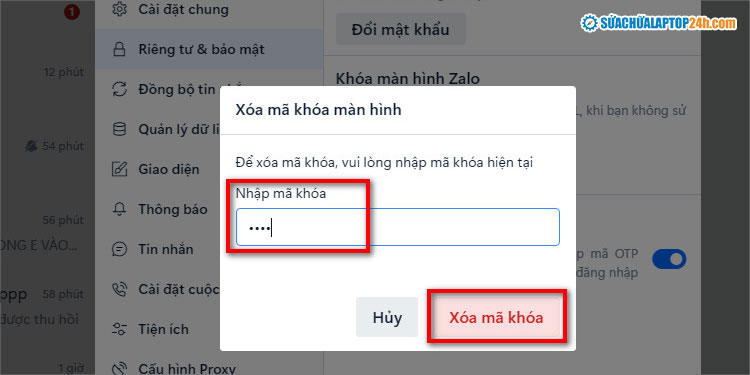
Nhập lại mã khóa trước khi xóa mã khóa màn hình Zalo
Bước 4: Lặp lại các thao tác cài mật khẩu Zalo trên máy tính theo hướng dẫn ở mục 1 để tạo mã hóa mới cho màn hình Zalo.
Giải đáp một số câu hỏi thường gặp
- Nếu nhập sai mã khóa quá nhiều lần thì sao?
Trả lời: Khi nhập mã khóa sai quá 5 lần, màn hình Zalo sẽ tự động khóa và bạn phải chờ sau 3 phút để nhập lại mã khóa. Nếu bạn tắt máy mở lại cũng phải chờ hết thời gian khóa trên.
- Tại sao tôi đã cài mã khóa nhưng sau khi tắt Zalo PC rồi mở lại thì không khóa?
Trả lời: Zalo PC không thể tự khóa màn hình. Người dùng phải nhấn tổ hợp phím Ctrl + L để chủ động khóa màn hình Zalo PC.
- Có cách nào để tìm mật khẩu Zalo trên máy tính khi tôi quên không?
Trả lời: Bạn không thể lấy lại mật khẩu Zalo trên máy tính khi quên. Tuy nhiên, bạn có thể thiết lập mật khẩu mới sau khi cần gỡ và cài đặt lại ứng dụng Zalo PC. Hệ thống sẽ reset lại và xóa mã khóa màn hình bạn đã tạo trước đó.
- Tôi có thể cài mã khóa cho từng cuộc trò chuyện không?
Trả lời: Mã khóa Zalo chỉ có chức năng khóa màn hình chung chứ không thể cài mã khóa cho từng cuộc trò chuyện. Thay vào đó, bạn có thể cài đặt mã PIN và ẩn cuộc trò chuyện đó đi bằng cách truy cập Cài đặt > Tin nhắn > Thiết lập ẩn trò chuyện > cài đặt mã PIN.
Trên đây là chi tiết về cách cài mật khẩu Zalo trên máy tính và các thông tin liên quan. Sửa chữa Laptop 24h khuyến cáo bạn nên tạo mật khẩu Zalo trên máy tính ngay hôm nay, để bảo mật tốt hơn các tin nhắn cá nhân.








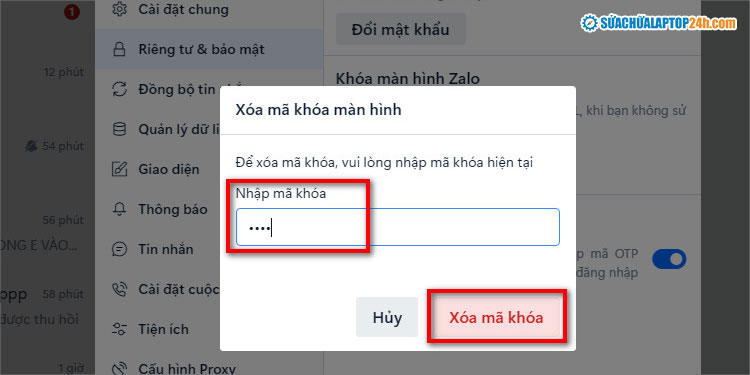









![[Tổng hợp] 50+ hình nền đen hiện đại, chất lượng cao](https://suachualaptop24h.com/images/news/2021/03/31/small/tong-hop-50-hinh-nen-den-bao-dep-va-chat-luong_1617134787.jpg)


![[Tổng hợp] 50+ hình nền capybara cute HD, 4K chất lượng cao](https://suachualaptop24h.com/images/news/2024/07/10/small/hinh-nen-capybara-cute-4k-cho-dien-thoai-may-tinh_1720594478.jpg)